光行资源网提供的comodo防火墙这款软件是海外安全防范行业较为知名的COMODO所发布的服务器防火墙软件。这款软件可以协助客户抵御住一切故意软件,还能够自身手动式加上故意软件,24小时协助客户守卫电脑上,为客户产生安全性的实际操作感受。假如你也必须那样一款安全防护故意软件的专用工具,那麼来本平台下载这款软件是毫无疑问没错的。
comodo防火墙免费完整版这款软件早已破译了付钱作用,客户能够无拘无束的应用这款软件来维护电脑上,有必须的小伙伴们赶快来本平台下载这款软件吧。
comodo防火墙免费版软件特色
容易理解和有益的警报
没有复杂的配置问题——适合非专业的用户
大量的配置选项让技术人员配置正如他们所喜欢做的
基于DDP安全让您能够了解并保护PC安全
快速掌握用户行为提供个性化保护
容易使用的、引人注意的图形界面
保证计算机安全的第一步是下载并激活一个优质的防火墙抵制入侵者。只有这种免费的防火墙软件才可以有权使用COMODO大量的PC安全应用程序列表,这也是默认拒绝式保护的关键。看看我们今天的防火墙软件,或者将COMODO互联网安全套装2011专业版升级到360度全方位保护。
comodo防火墙免费版安装教程
1、双击软件安装包文件。

2、软件运行,等待一会。
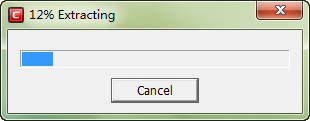
3、选择语言,中文简体。
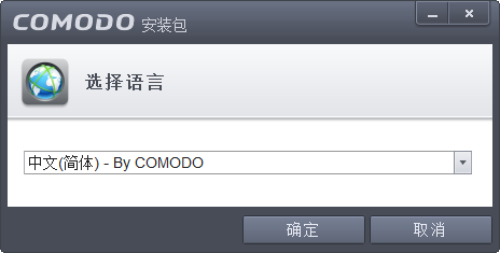
4、邮件地址和下面两项自选,单击左下方的自定义安装。
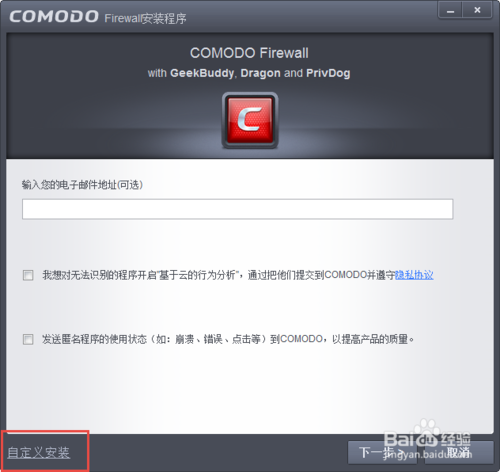
5、自主选择安装(Comodo Firewall必选,其他自由选择),切换到文件位置,选择安装位置(如安装在D盘,则将路径开头的C改为D),单击右下方的后退按钮。
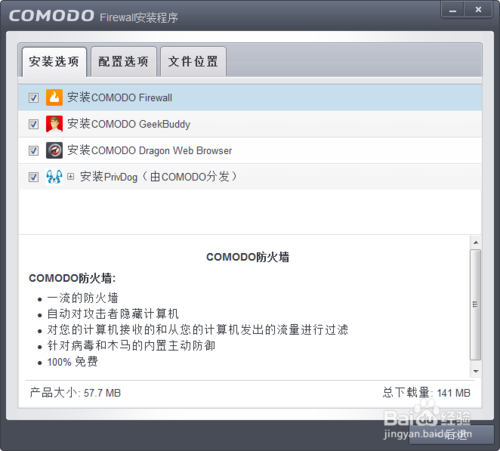
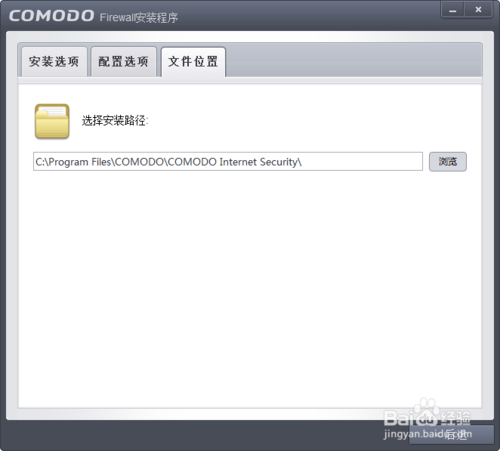
6、打钩的自由选择后后,单击同意并安装。
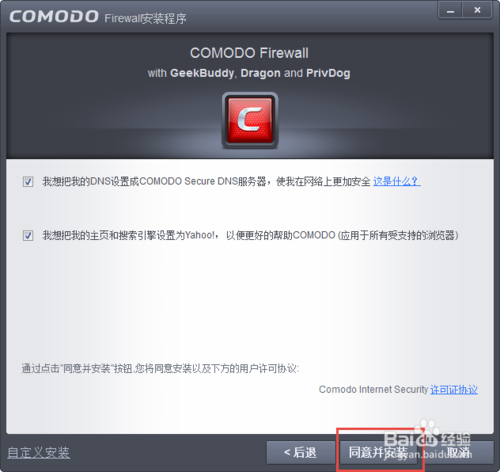
7、等待安装的完成。
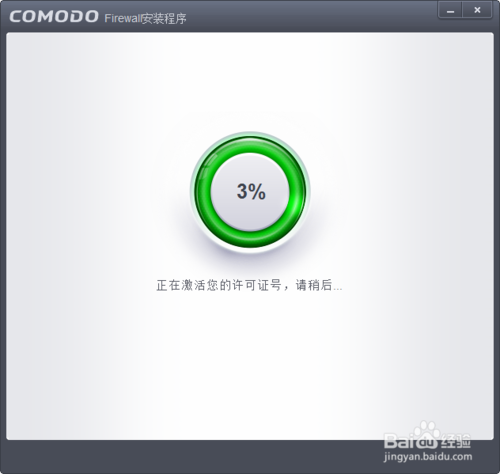
8、安装成功。
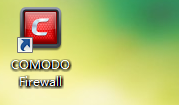
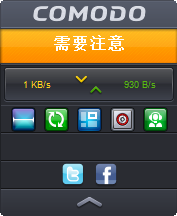
comodo防火墙win版10使用方法
一、软件安装与初始设置
和同类软件相比,Comodo的安装绝对简单。虽然,它的安装界面也是英文的,但大家一看也就能明白。而当我们随后按照软件的提示点击几次“Next”按钮之后,便可以正式启动文件复制了。等文件复制全部完成,Comodo随后会自动打开配置向导,引导我们继续进行初始化设置
电脑重启完后你会发现它为自动启动,右下角显示一个蓝色的盾牌图标,双击它,便进入了主界面,一开始安装完后是这样的,但是你得自己去把AllowAll(允许全部)改成Custom(自定义),然后再输入你的注册码就可以了。
二、整体界面与使用
等电脑重启完毕,Comodo防火墙便可以正常工作了。这时,我们可以直接在系统托盘处找到Comodo图标。而双击这个图标之后,一个漂亮的蓝色主界面便出现在了我们眼前。
1.“概要”标签
Comodo的界面还是非常规整的,三大功能标签(概要、安全、活动)整齐地排列在页面上方,切换非常方便。而在“概要”标签下,Comodo会直接列出当前系统的安全级别、已拦截的安全事件、当前带宽组成以及其他安全模块的状态。这样,只要用户一打开Comodo,便能大体了解到防火墙的总体运行情况了。
2.“安全”标签
相信在刚才的电脑重启过程中,不少朋友已经看到了下面这种拦截报告。在这份报告中,Comodo不仅详细地记录了每项网络请求所使用的应用程序及远程端口号,同时还对当前的这份请求进行了一次简要安全评估。这样,根据这些信息,我们就能轻松地判断出此次访问的合法性,方便用户决策下一步操作。
不过,虽然Comodo防火墙win10版的工作一丝不苟,但每次都要这样选择一番,也是非常麻烦的。其实,这个问题并不难解决。我们只要将平时常用的一些软件添加到Comodo“安全区域”,它们的网络访问就不会再受Comodo的检查了。在Comodo中,要实现上面的目的有好多方法。我们既可以直接在“任务”子标签下手工添加应用程序,也可以直接将某个网段设成安全网段(仅限于经常访问的网络)。当然,无论是哪种方法,设置完成之后,都可以通过下面的几个模块,对规则重新进行编辑,非常方便。
如果您感觉手工将应用程序添加到Comodo安全区域太麻烦的话,同样也可以偷个懒,点击“任务”标签下的“扫描已知的应用程序”按钮,即可让Comodo自动检索电脑上已安装的应用程序,并直接将它们设为安全程序。除了这些以外,在Comodo的“高级”子标签下,还有一些专门用于网络攻击防护的参数。不过,由于这里的参数专业化要求较高,建议对这方面不太熟悉的朋友就不要修改了。只要保持默认设置,Comodo也能为我们提供最大程度上的保障。
3.“活动”标签
和其他两个标签相比,“活动”标签所允许我们自行设置的功能最少,但它的地位,却是这几个标签中最为重要的。原来,“活动”标签的作用就是自动记录下所有违规的网络请求,并根据它们的行为,评定出基准危害级别,以供我们曰后检查。
随着版本发展,中国comodo官方放出的安装包里加了广告.雅虎的广告,只要是选了三项中的任意两项,那么浏览器主页必然会改为雅虎搜索引擎.然后不改注册表就改不回来.同时,comodo防火墙最新版本还不能适用win8。
comodo防火墙软件功能
重要的防火墙功能
默认拒绝式保护
确保只有已知的PC安全应用程序在运行。
基于预防的安全保护
在病毒和恶意软件感染您的PC之前阻止他们,所以阻止他们并不晚。
自动沙箱技术
沙箱是一个针对未受信任的程序虚拟运行的环境,确保病毒和其他恶意软件完全从您的电脑中隔离。
应用控制
提供用户锁定他们的PC的能力,因此只有已知的良好的应用程序可能运行。
基于云计算的行为分析
基于云计算的行为分析系统即刻检测到零时刻差恶意软件。
基于云计算的白名单
可信任的发布者的基于云计算的白名单轻松地识别一个安全文件和供应商。
游戏模式
抑制可能干扰用户游戏体验的操作,如警报、病毒库更新或预定扫描。
自动更新
保持目前最新保护状态。
精确和具体的警报系统
警报详细说明了从每个源警报级别和可能的威胁类型。
轻松设置
告诉免费的防火墙在安装时进行扫描并将目前的程序添加到安全列表。
个性化的提示
防火墙记住哪些软件是被允许运行并随之改变提示。
详细摘要屏幕
轻松访问当前安全设置一览表。
整洁、易使用的界面
快速浏览防火墙保护的各个部分不会遗漏
全面的安全向导
预置的安全设置,简单的点击就能设置
独一无二的COMODO安全列表
超过两百万个已知的PC安全文件和应用程序的列表。提供免费的防火墙保护,让安全的文件和应用程序运行。
“训练模式”让防火墙自动地创建允许规则
防火墙会记住您的可信任的程序,以最大限度地减少警报。
60天免费使用GeekBuddy远程在线PC支持
在安装完COMODO产品后,只要点下GeekBuddy的图标,就可以让Geek远程修复任何你面临的PC问题,包括计算机排错,打印机和电子邮件设置,软件安装,ID保护设置和实时删除病毒,恶意软件。
作用点评
comodo防火墙,这款软件是国外安全防护领域比较有名的COMODO所推出的防火墙软件。这款软件能够帮助用户抵挡住一切恶意软件!还可以自己手动添加恶意软件,24小时帮助用户守护电脑,为用户带来安全的操作体验。如果你也需要这样一款防护恶意软件的工具,那么来本平台下载这款软件是肯定不会错的。重要的防火墙功能,确保只有已知的PC安全应用程序在运行。









